- Tema Autor
- #1
NOTA: son los mismos pasos para poder actualizar a la version 31
PC
Actualización encontrada:
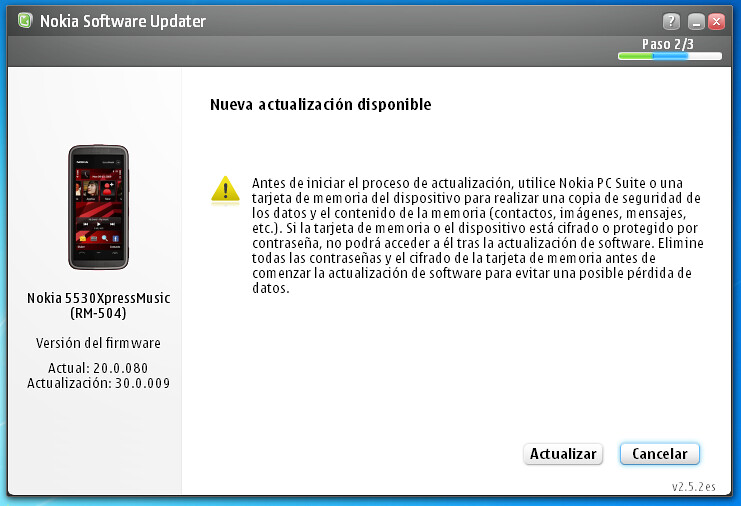
Descargando la actualización:
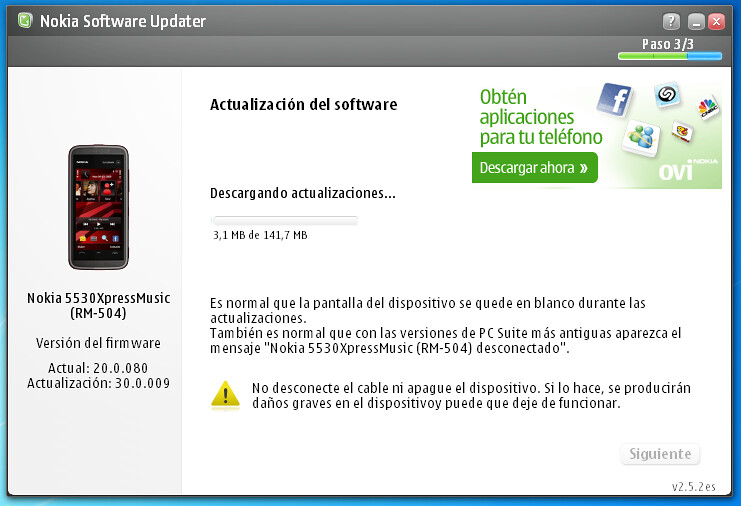
Descargado e instalando:
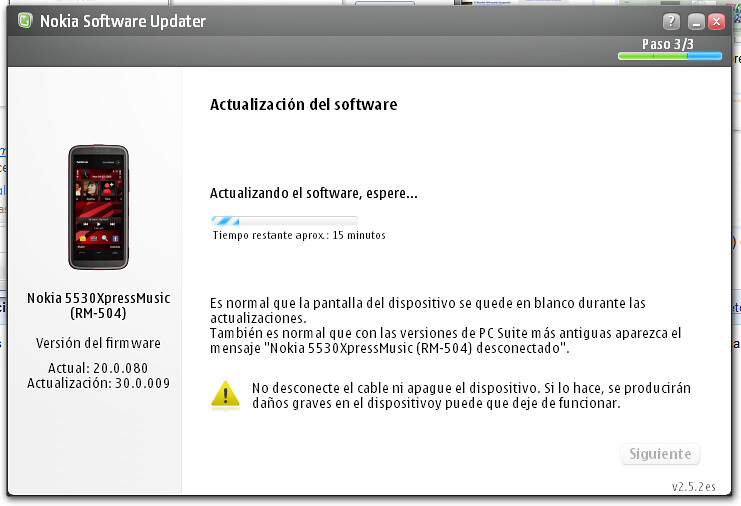
Instalado correctamente:
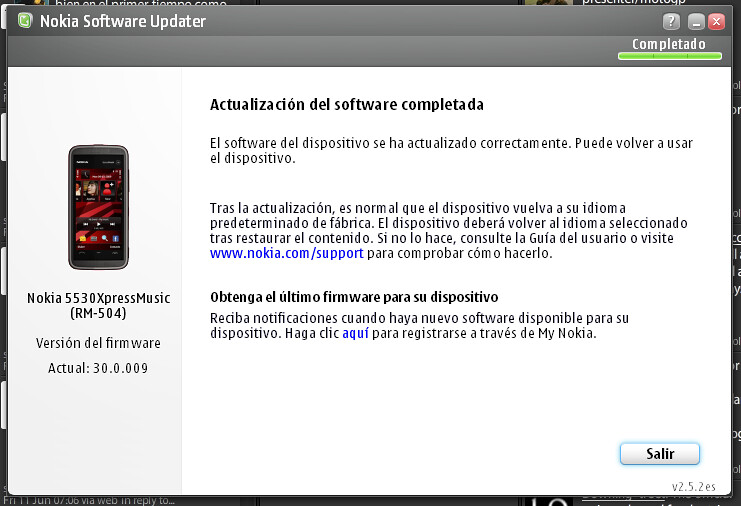
Dispositivo (INFORMACIÓN Y GUIA DE INSTALACION)
FIRMWARE V30.0.009 NOKIA 5530 (Para saber que versión de firmware tienes, marca *#0000#
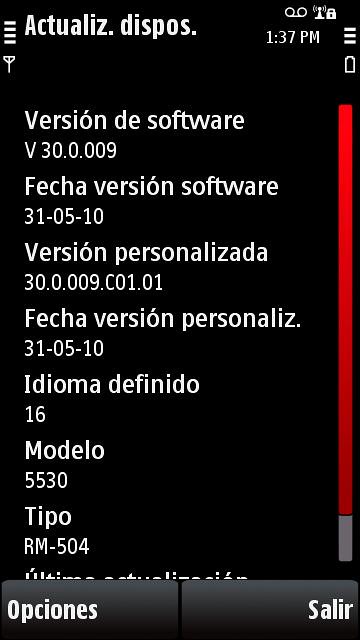
La actualización esta disponible via Nokia Software Updater (RM-504), si no les aparece disponible dicha actualización dejo un tutorial para cambiar nuestro Product Code para que nuestro Nokia 5530 detecte actualizaciones.
1) Descargamos Nemesis Service Suite (NSS). (Fundamental para cambiar nuestro Product Code).

EL LINK ......
2) Procedemos a instalar NSS, si tenemos Windows Vista/7 tenemos que cambiar las opciones de compatibilidad al .exe antes de instalarlo (Click derecho al .exe > Propiedades y pestaña Compatibilidad) y dejarlo en compatibilidad Windows XP Service Pack 3 y lo instalamos, los que tienen que XP obviamente solo lo instalan sin tocar nada.
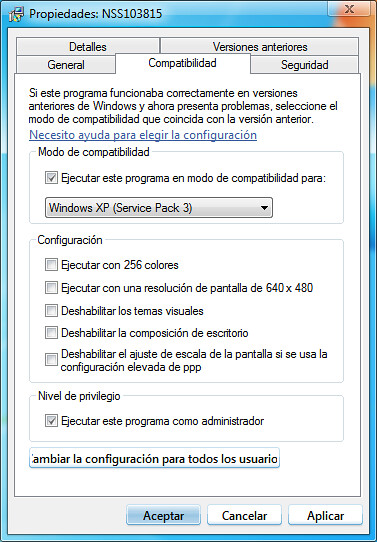
3) Cuando este instalado, nos creara un icono en el escritorio, nuevamente, para los que tenemos Windows Vista/7 hacemos lo mismo que con el paso 2 pero ahora con el icono "NSS" (Click al icono > Propiedades > y pestaña Compatibilidad) y dejarlo en compatibilidad Windows XP Service Pack 3 y marcamos la casilla "Ejecutar este programa como administrador"
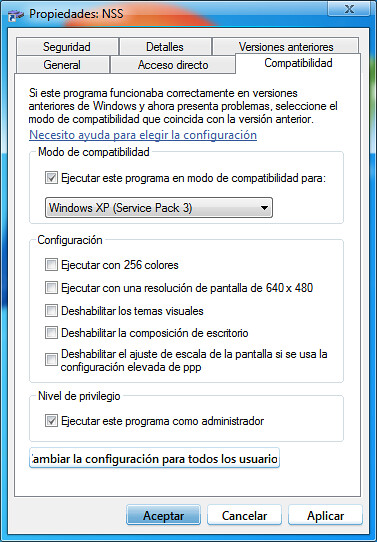
4) Desactivar todos los servicios de Nokia en nuestra PC esto lo podemos hacer con Tune Up Utilities 2010, ¿Para que desactivarlos) Para que NSS pueda cambiar el Product Code sin problemas, ya que los servicios de Nokia al parecer "hacen interferencia" con NSS.
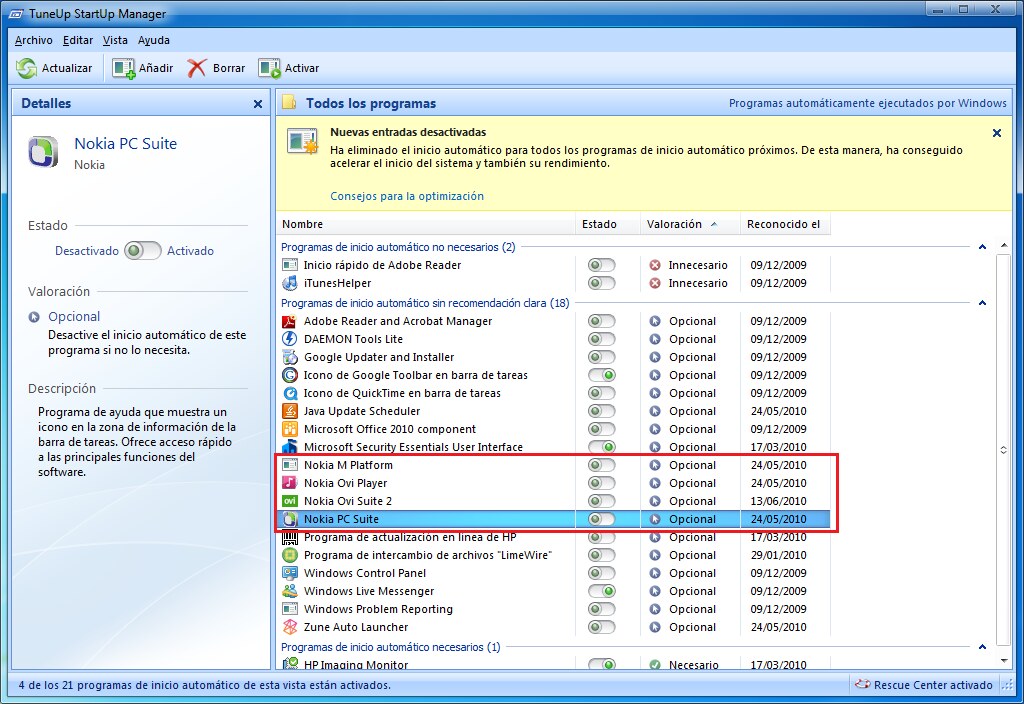
5) Ya desactivados los programas de inicio, reiniciamos la PC, conectamos el celular en modo PC SUITE y abrimos NSS y seguimos los pasos de la siguiente imagen: (OJO, SI DA ERROR CUANDO DAN A "SCAN" ES PORQUE AUN HAY UN SERVICIO DE NOKIA PROCESANDO, IR A ADMINISTRADOR DE TAREAS > PROCESOS Y VER QUE SERVICIO DE NOKIA ESTA EJECUTÁNDOSE Y FINALIZAR)
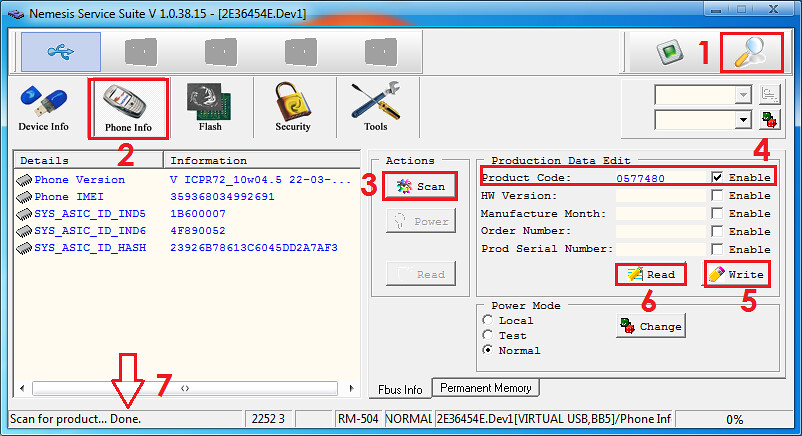
6) Para saber que Product Code aplicar a nuestro celular les dejo una pequeña lista, el que debemos colocar debe ir con el color de nuestro dispositivo (Ejemplo: El mio es negro con rojo y utilize el primer Product Code), los Product Codes que seguramente usaran es el primero y el tercero, ya que pertenecen a el color de celulares mas común que se vende.
0577480: RM-504 LTA NEGRO-ROJO
0583810: RM-504 LTA NEGRO-GRIS
0580642: RM-504 LTA BLANCO-AZUL
0583960: RM-504 LTA BLANCO-ROSA
0584133: RM-504 LTA BLANCO-AMARILLO

[NOTA: Tal y como lo marca el paso 7 de la imagen despues de dar a 5 y 6 nos debe aparecer "Done"]
7) Ya cambiado nuestro Product Code nuestro teléfono debería aceptar actualizaciones, debemos ir a Nokia Software Updater (Este software se instala con el disco OVI que viene en la caja de nuestro celular) para los que tenemos Windows Vista/7 tal vez este software no nos funciones (como en mi caso) debemos descargar la ultima version de la pagina oficial de Nokia, esta recomendacion aplica para todos.
Nokia Software Updater (Compatible Windows 7)
Nokia PC Suite (Compatible Windows 7)
8) Ahora si, en Nokia Software Updater deberia aparecer la nueva actualizacion de Software, procedemos a iniciar la actualizacion y a esperar que descargue e instale, el tiempo del proceso de descarga del firmware depende de la velocidad de nuestra conexion de internet, la firmware v30.0.009 tiene un tamaño de 141.7 MB, la instalacion comienza seguida de la descarga y tarda menos de 2 minutos.
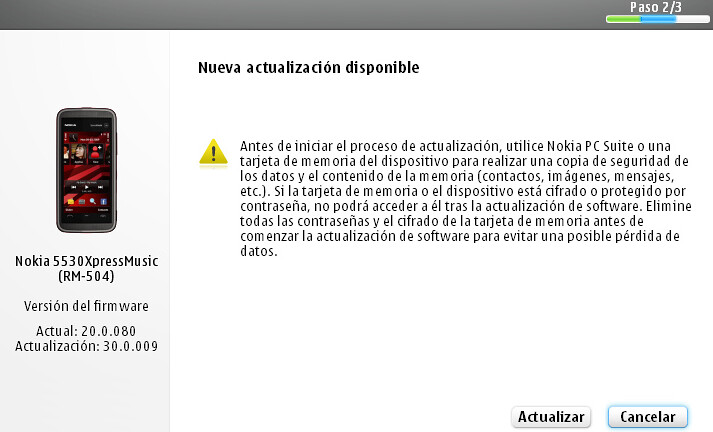
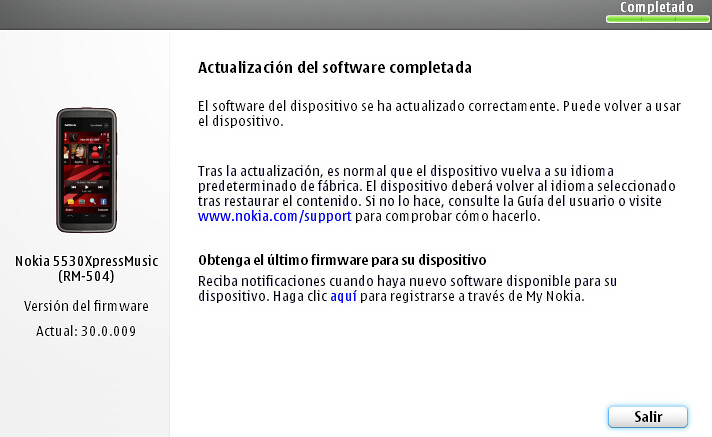
ATENCIÓN:
EN LA ACTUALIZACIÓN A LA FIRMWARE v30.0.009 LA INFORMACIÓN DEL TELÉFONO NO SE VE AFECTADA, PERO RECOMIENDO HACER UN HARD RESET DESPUÉS DE ACTUALIZAR PARA EVITAR FALLOS, ES SOLO UNA RECOMENDACIÓN, NO ES OBLIGADO HACERLO.
¿COMO HACER UN HARD RESET?
1) En el teléfono marcar *#7370#
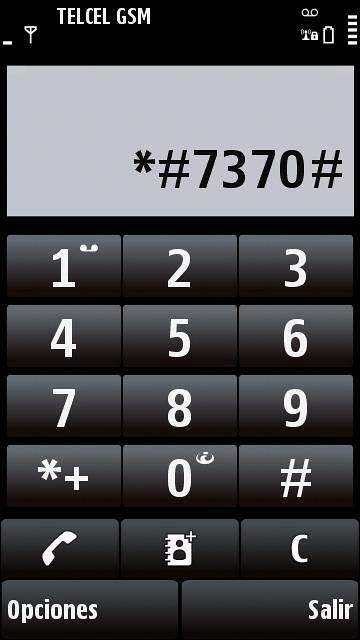
2) Automáticamente les dirá el siguiente mensaje, dan a "Si"
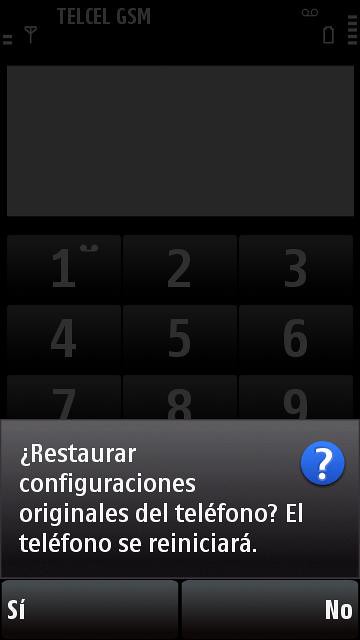
3) Después les pedirá Código de bloqueo, simplemente le ponen 12345
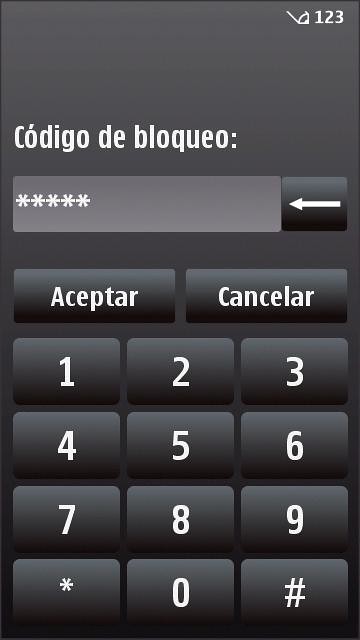
4) Después "Aceptar" y su 5530 se va a reiniciar, no se espanten si tarda mucho el reinicio, la ultima vez a mi me tardo como 2 minutos.
DESPUÉS DEL HARD RESET LOS ARCHIVOS DE LA MEMORIA DEL TELÉFONO SERÁN ELIMINADOS, (SOLO LOS DE LA MEMORIA DEL TELÉFONO, LA MICRO SD NO SE VE AFECTADA) SE RECOMIENDA HACER UN BACKUP A SUS ARCHIVOS.
¿COMO HACER UN BACKUP A NUESTROS ARCHIVOS?
Hacer un backup es realmente sencillo:
RESPALDAR
1) Conectamos nuestro teléfono en modo PC SUITE y en la PC vamos a Nokia PC SUITE y damos a el primer icono "Copia de seguridad"
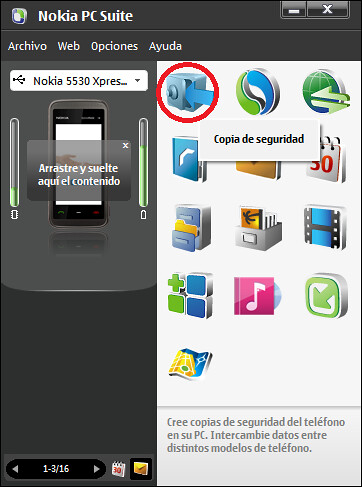
2) Nos abre la siguiente ventana, dar al icono que se muestra en la siguiente imagen "Copia de seguridad"
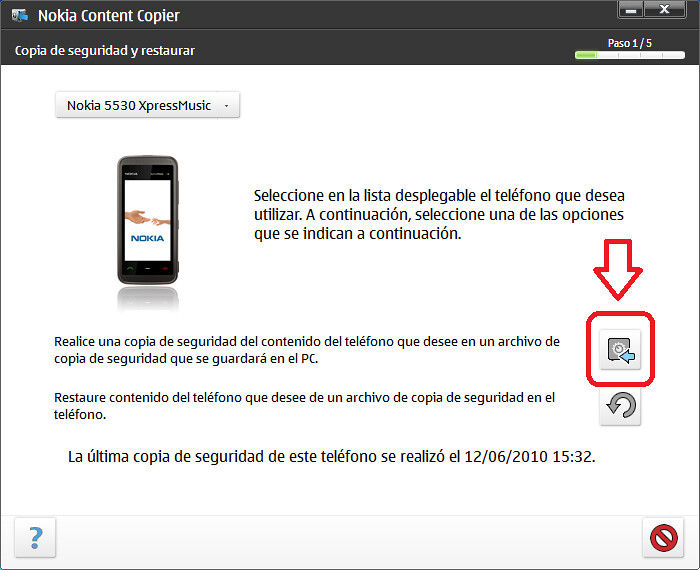
3) Marcar lo que necesitemos respaldar y después click en siguiente.
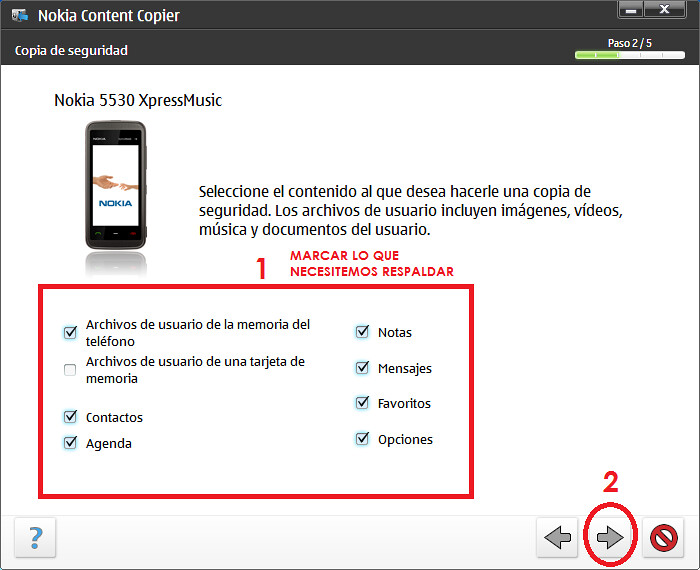
4) Nos mostrara la ruta en donde se guardara el archivo backup, simplemente dar click en siguiente ya que la ruta no interesa.
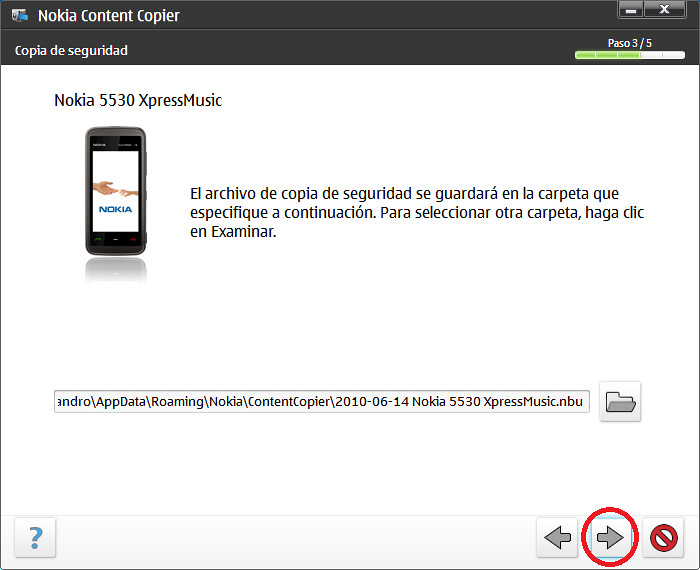
5) Comienza el proceso, puede tardar dependiendo a la cantidad de información seleccionada, cuando termine nos debe dar lo siguiente.
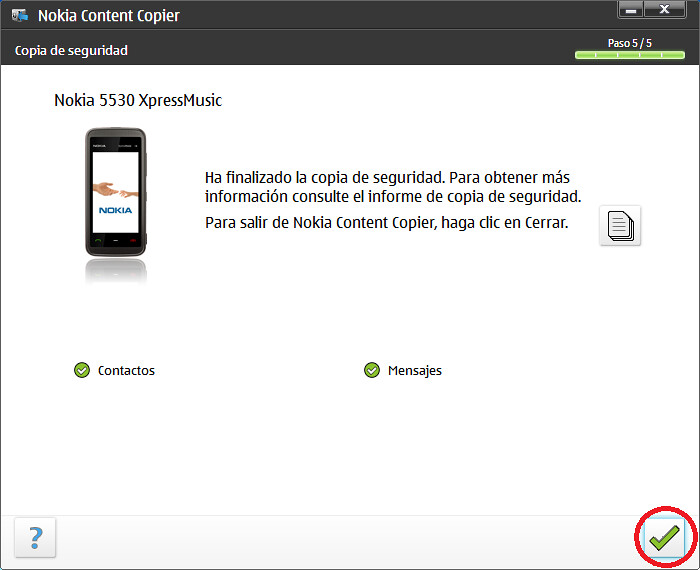
ESTO ES TODO EL PROCESO DE RESPALDO, AHORA VA LA RESTAURACIÓN.
1) Ir al menú del principio y seleccionar "Restaurar"
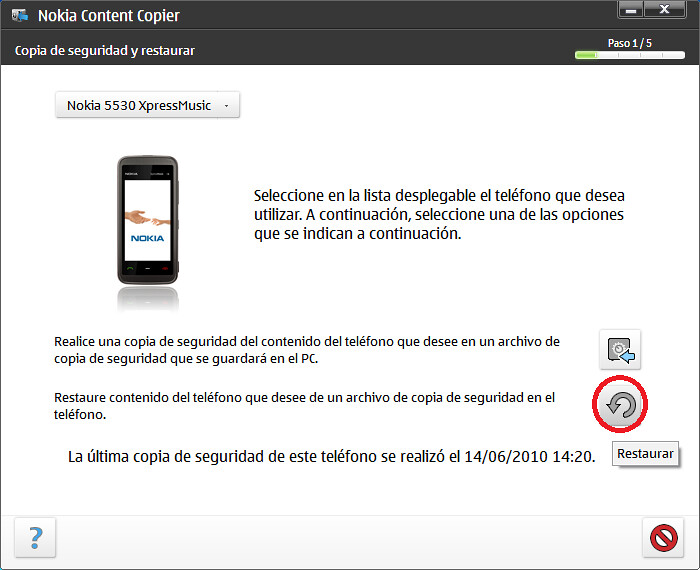
2) Nos mostrara lo siguiente, solo seleccionan la copia de seguridad realizada anteriormente y click en siguiente.
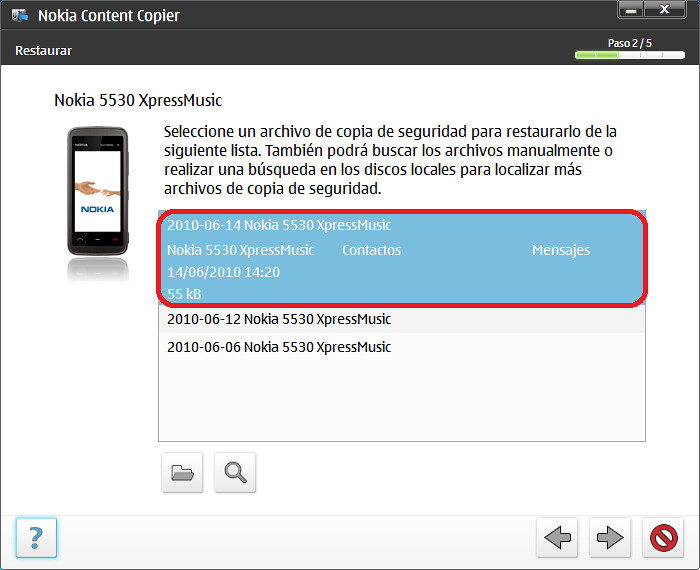
3) Comenzara el proceso, el telefono se reiniciara.
DESPUÉS DE SEGUIR TODO ESTO TENDRÁN UNA COPIA RESTAURADA DE SUS ARCHIVOS DESPUÉS DE HARD RESET O ALGUNA OTRA CIRCUNSTANCIA.
BIEN ESPERO QUE LE SEA DE AYUDA Y CREDITOS A SLAYER GRUNT :chavo:
PC
Actualización encontrada:
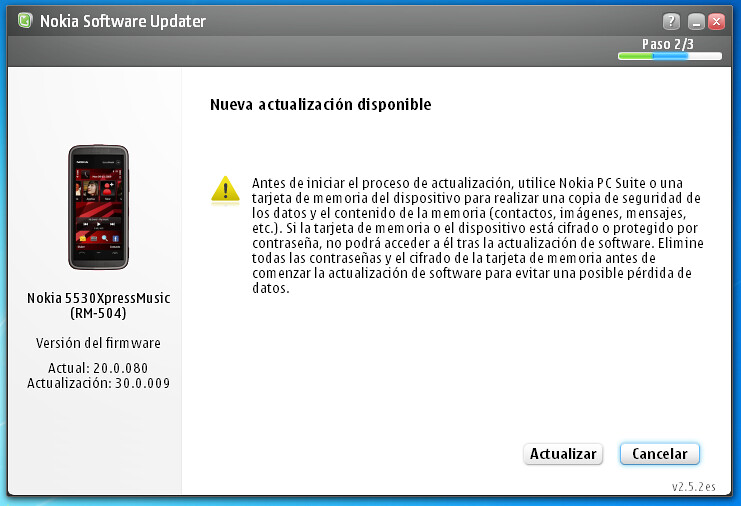
Descargando la actualización:
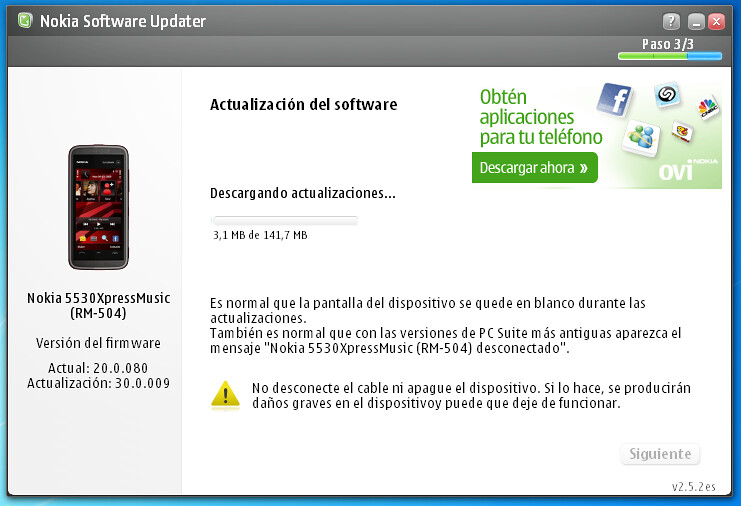
Descargado e instalando:
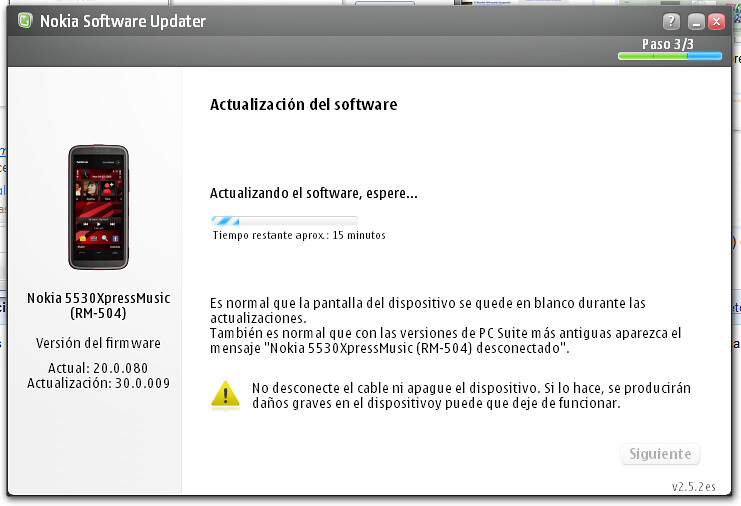
Instalado correctamente:
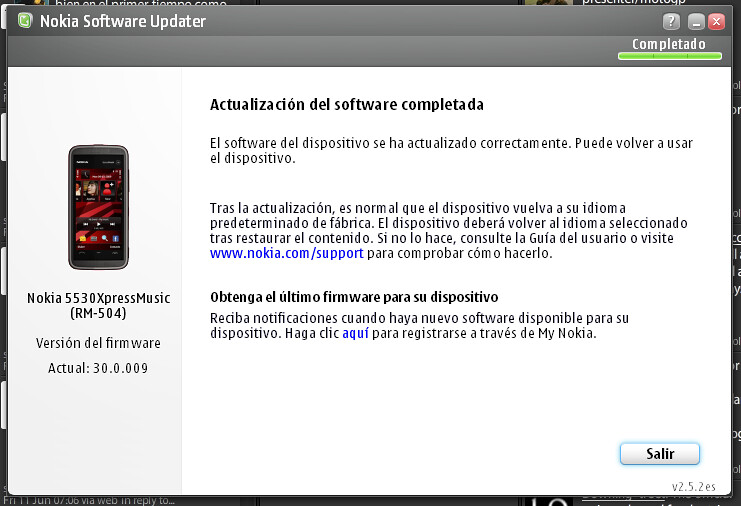
Dispositivo (INFORMACIÓN Y GUIA DE INSTALACION)
FIRMWARE V30.0.009 NOKIA 5530 (Para saber que versión de firmware tienes, marca *#0000#
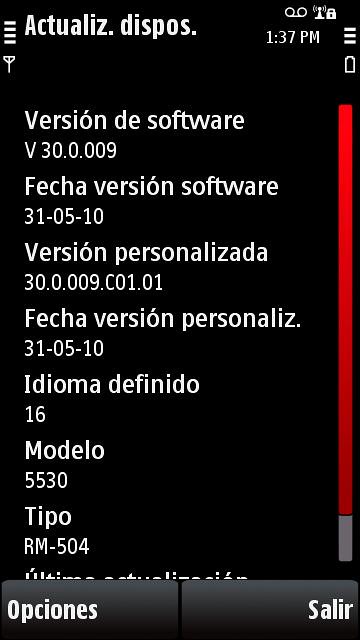
La actualización esta disponible via Nokia Software Updater (RM-504), si no les aparece disponible dicha actualización dejo un tutorial para cambiar nuestro Product Code para que nuestro Nokia 5530 detecte actualizaciones.
1) Descargamos Nemesis Service Suite (NSS). (Fundamental para cambiar nuestro Product Code).

EL LINK ......
Código:
http://www.mediafire.com/?3mzhmdjo4hg2) Procedemos a instalar NSS, si tenemos Windows Vista/7 tenemos que cambiar las opciones de compatibilidad al .exe antes de instalarlo (Click derecho al .exe > Propiedades y pestaña Compatibilidad) y dejarlo en compatibilidad Windows XP Service Pack 3 y lo instalamos, los que tienen que XP obviamente solo lo instalan sin tocar nada.
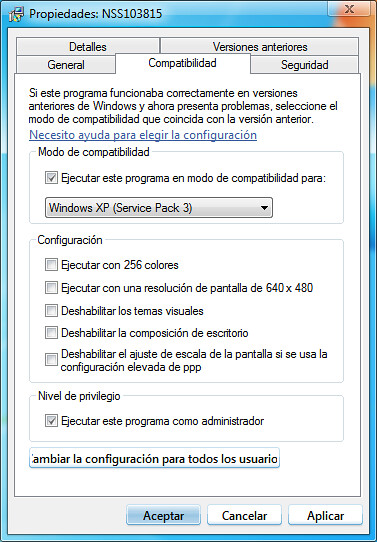
3) Cuando este instalado, nos creara un icono en el escritorio, nuevamente, para los que tenemos Windows Vista/7 hacemos lo mismo que con el paso 2 pero ahora con el icono "NSS" (Click al icono > Propiedades > y pestaña Compatibilidad) y dejarlo en compatibilidad Windows XP Service Pack 3 y marcamos la casilla "Ejecutar este programa como administrador"
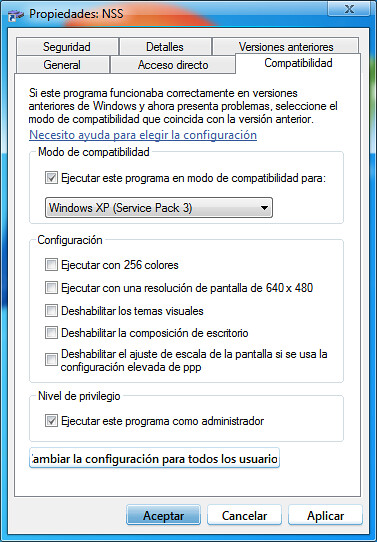
4) Desactivar todos los servicios de Nokia en nuestra PC esto lo podemos hacer con Tune Up Utilities 2010, ¿Para que desactivarlos) Para que NSS pueda cambiar el Product Code sin problemas, ya que los servicios de Nokia al parecer "hacen interferencia" con NSS.
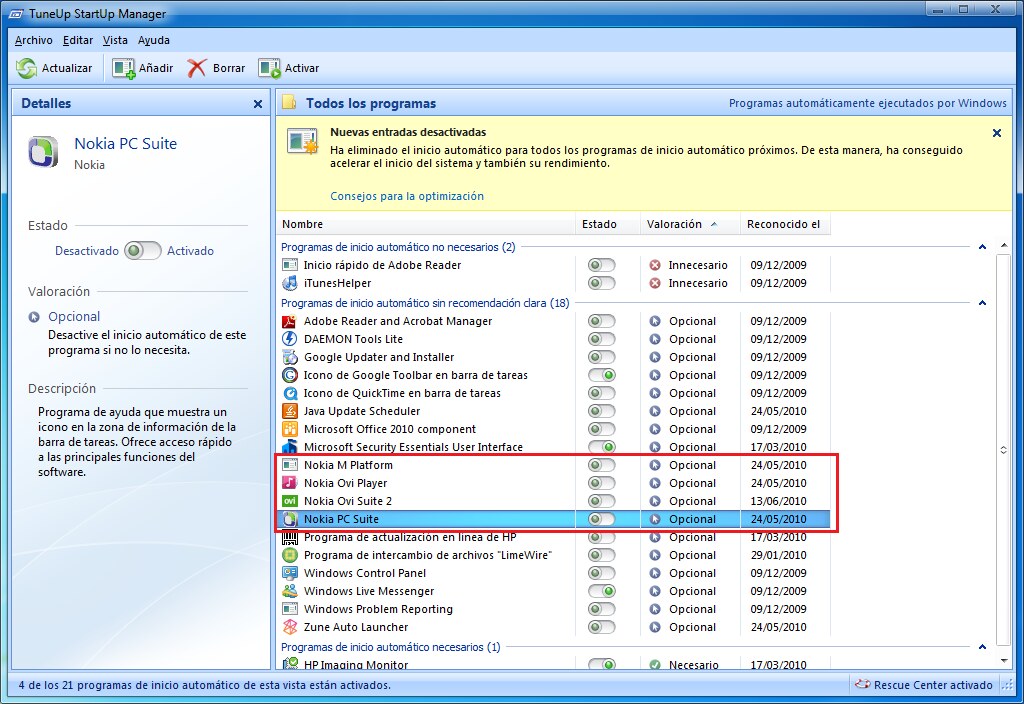
5) Ya desactivados los programas de inicio, reiniciamos la PC, conectamos el celular en modo PC SUITE y abrimos NSS y seguimos los pasos de la siguiente imagen: (OJO, SI DA ERROR CUANDO DAN A "SCAN" ES PORQUE AUN HAY UN SERVICIO DE NOKIA PROCESANDO, IR A ADMINISTRADOR DE TAREAS > PROCESOS Y VER QUE SERVICIO DE NOKIA ESTA EJECUTÁNDOSE Y FINALIZAR)
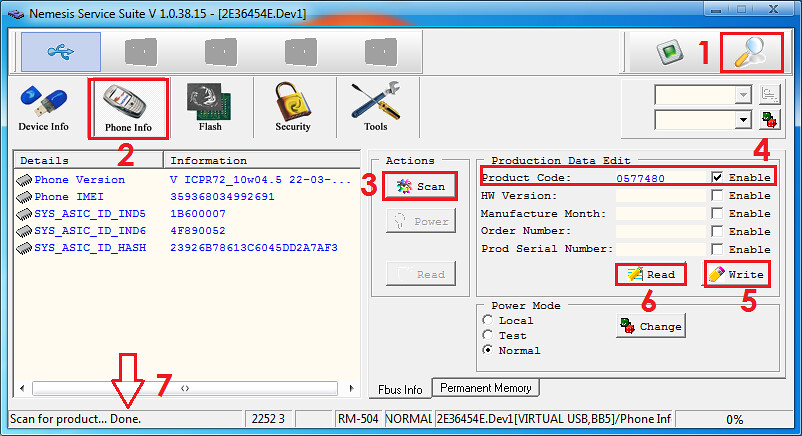
6) Para saber que Product Code aplicar a nuestro celular les dejo una pequeña lista, el que debemos colocar debe ir con el color de nuestro dispositivo (Ejemplo: El mio es negro con rojo y utilize el primer Product Code), los Product Codes que seguramente usaran es el primero y el tercero, ya que pertenecen a el color de celulares mas común que se vende.
0577480: RM-504 LTA NEGRO-ROJO
0583810: RM-504 LTA NEGRO-GRIS
0580642: RM-504 LTA BLANCO-AZUL
0583960: RM-504 LTA BLANCO-ROSA
0584133: RM-504 LTA BLANCO-AMARILLO

[NOTA: Tal y como lo marca el paso 7 de la imagen despues de dar a 5 y 6 nos debe aparecer "Done"]
7) Ya cambiado nuestro Product Code nuestro teléfono debería aceptar actualizaciones, debemos ir a Nokia Software Updater (Este software se instala con el disco OVI que viene en la caja de nuestro celular) para los que tenemos Windows Vista/7 tal vez este software no nos funciones (como en mi caso) debemos descargar la ultima version de la pagina oficial de Nokia, esta recomendacion aplica para todos.
Nokia Software Updater (Compatible Windows 7)
Código:
http://nds1.nokia.com/files/support/global/phones/software/NokiaSoftwareUpdaterSetup_es_lta.exeNokia PC Suite (Compatible Windows 7)
Código:
http://www.nokia.es/soporte/software/pc-suites/compatibility-and-download?#748) Ahora si, en Nokia Software Updater deberia aparecer la nueva actualizacion de Software, procedemos a iniciar la actualizacion y a esperar que descargue e instale, el tiempo del proceso de descarga del firmware depende de la velocidad de nuestra conexion de internet, la firmware v30.0.009 tiene un tamaño de 141.7 MB, la instalacion comienza seguida de la descarga y tarda menos de 2 minutos.
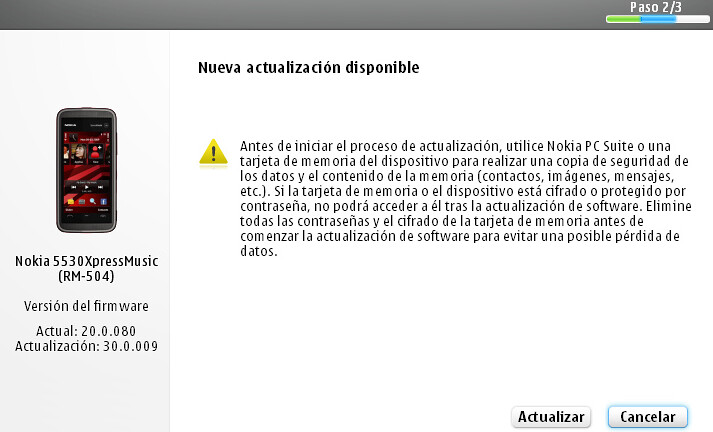
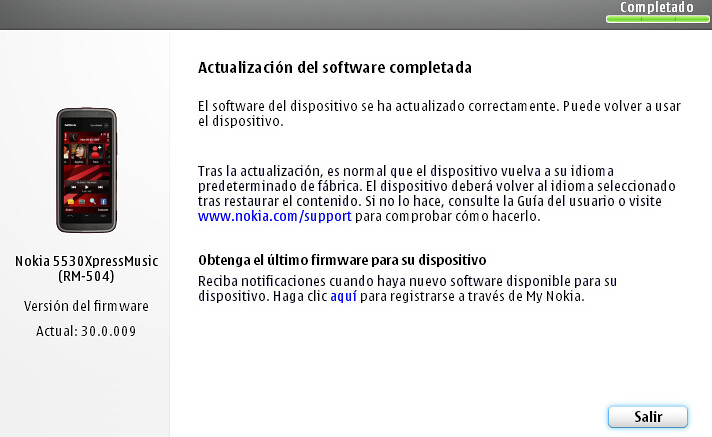
ATENCIÓN:
EN LA ACTUALIZACIÓN A LA FIRMWARE v30.0.009 LA INFORMACIÓN DEL TELÉFONO NO SE VE AFECTADA, PERO RECOMIENDO HACER UN HARD RESET DESPUÉS DE ACTUALIZAR PARA EVITAR FALLOS, ES SOLO UNA RECOMENDACIÓN, NO ES OBLIGADO HACERLO.
¿COMO HACER UN HARD RESET?
1) En el teléfono marcar *#7370#
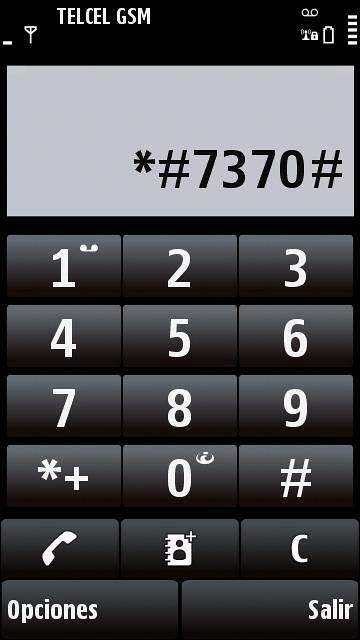
2) Automáticamente les dirá el siguiente mensaje, dan a "Si"
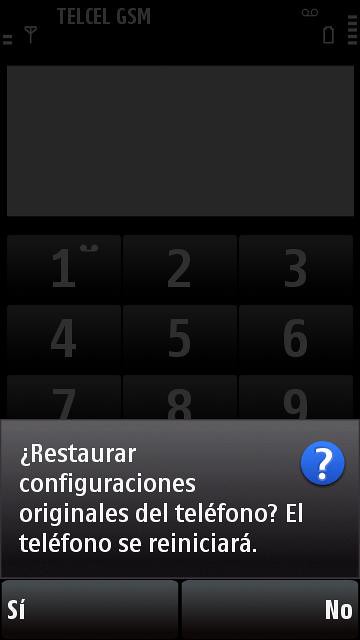
3) Después les pedirá Código de bloqueo, simplemente le ponen 12345
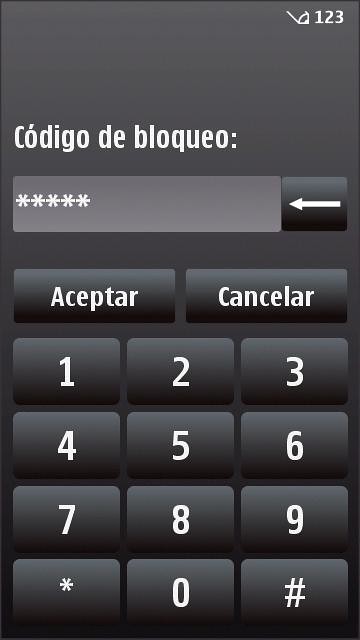
4) Después "Aceptar" y su 5530 se va a reiniciar, no se espanten si tarda mucho el reinicio, la ultima vez a mi me tardo como 2 minutos.
DESPUÉS DEL HARD RESET LOS ARCHIVOS DE LA MEMORIA DEL TELÉFONO SERÁN ELIMINADOS, (SOLO LOS DE LA MEMORIA DEL TELÉFONO, LA MICRO SD NO SE VE AFECTADA) SE RECOMIENDA HACER UN BACKUP A SUS ARCHIVOS.
¿COMO HACER UN BACKUP A NUESTROS ARCHIVOS?
Hacer un backup es realmente sencillo:
RESPALDAR
1) Conectamos nuestro teléfono en modo PC SUITE y en la PC vamos a Nokia PC SUITE y damos a el primer icono "Copia de seguridad"
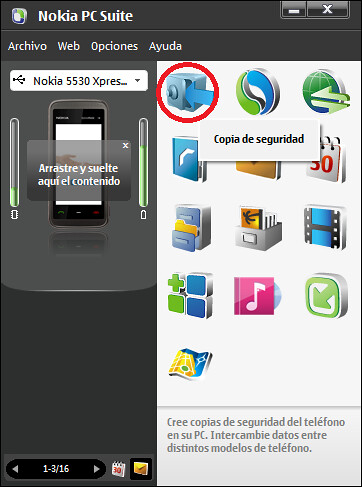
2) Nos abre la siguiente ventana, dar al icono que se muestra en la siguiente imagen "Copia de seguridad"
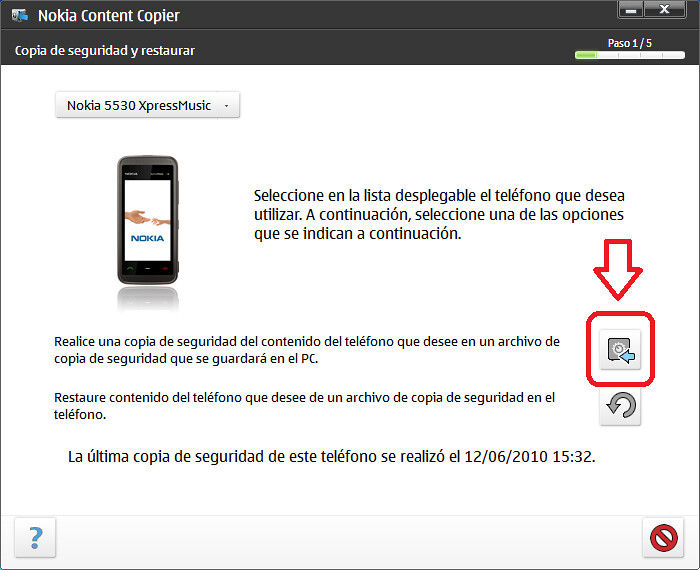
3) Marcar lo que necesitemos respaldar y después click en siguiente.
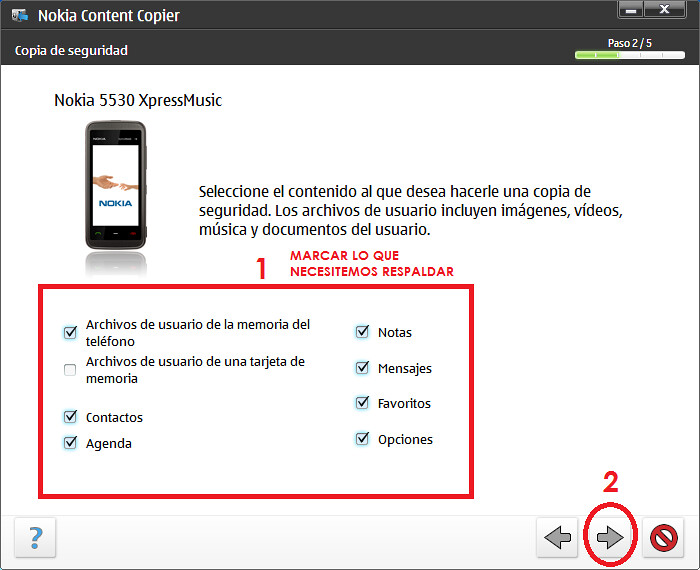
4) Nos mostrara la ruta en donde se guardara el archivo backup, simplemente dar click en siguiente ya que la ruta no interesa.
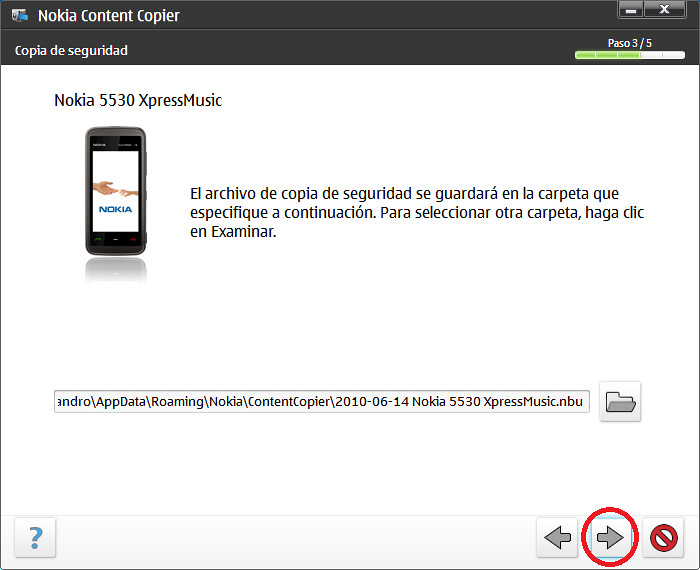
5) Comienza el proceso, puede tardar dependiendo a la cantidad de información seleccionada, cuando termine nos debe dar lo siguiente.
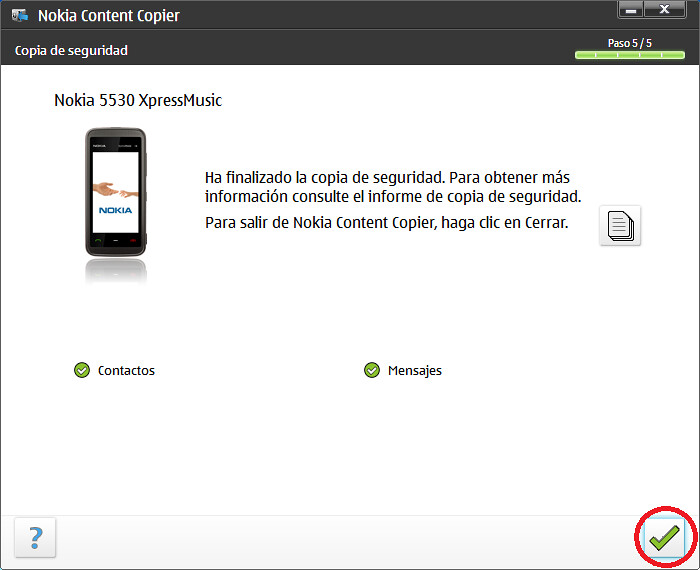
ESTO ES TODO EL PROCESO DE RESPALDO, AHORA VA LA RESTAURACIÓN.
1) Ir al menú del principio y seleccionar "Restaurar"
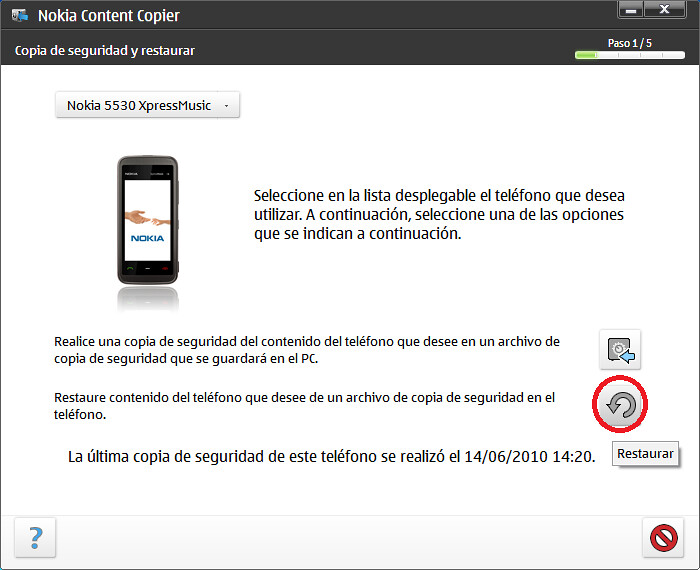
2) Nos mostrara lo siguiente, solo seleccionan la copia de seguridad realizada anteriormente y click en siguiente.
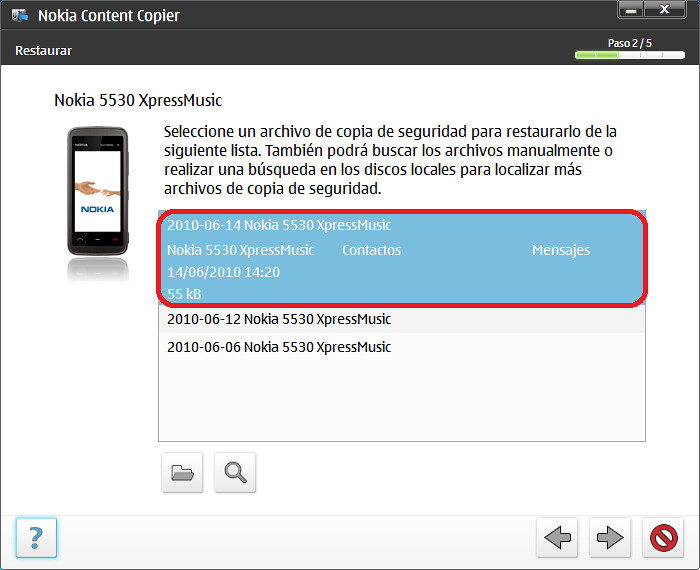
3) Comenzara el proceso, el telefono se reiniciara.
DESPUÉS DE SEGUIR TODO ESTO TENDRÁN UNA COPIA RESTAURADA DE SUS ARCHIVOS DESPUÉS DE HARD RESET O ALGUNA OTRA CIRCUNSTANCIA.
BIEN ESPERO QUE LE SEA DE AYUDA Y CREDITOS A SLAYER GRUNT :chavo:

